플랫폼 소프트웨어, 드라이브 및 펌웨어 업데이트 다운로드(Oracle System Assistant)
이 절차에 따라 Get Updates 작업을 통해 Oracle System Assistant를 업데이트합니다.
이 작업을 수행할 때 Oracle System Assistant가 My Oracle Support에 연결하여 시스템의 모든 소프트웨어가 포함된 단일 번들을 다운로드합니다.
시작하기 전에
이 작업을 완료하기 전에 웹에 액세스하도록 Oracle System Assistant를 구성합니다. 자세한 내용은 네트워크 인터페이스 설정 구성(Oracle System Assistant)을 참조하십시오.
-
Oracle System Assistant에 액세스합니다.
자세한 내용은 Accessing Oracle System Assistant를 참조하십시오.
-
Get Updates 작업 버튼을 누릅니다.
Get Updates 페이지가 나타납니다.
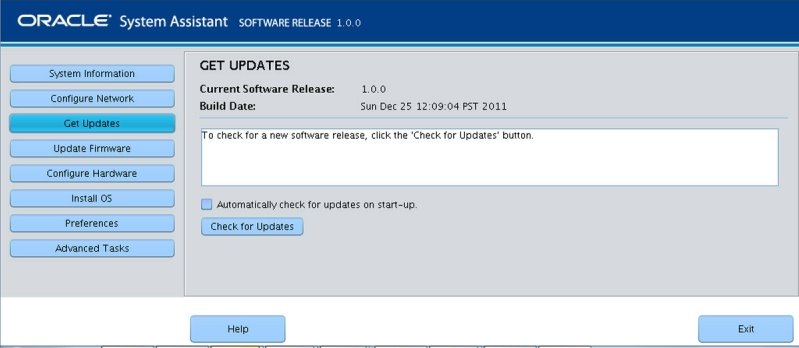
주 - 시스템이 시작될 때마다 업데이트를 자동으로 확인하려면 확인란을 누릅니다. - Oracle System Assistant 1.2 이상에서 Get Remote Updates 탭이 아직 선택되지 않았으면 누릅니다.
-
새 소프트웨어 릴리스를 확인하려면 Check for Updates 버튼을 누릅니다.
주 - 최신 버전 외에 다른 버전을 가져오려면 Available Updates 드롭다운 목록에서 선택합니다. 이 목록은 Oracle System Assistant 1.2 이상에서 제공됩니다.업데이트를 사용할 수 있으면 해당 업데이트의 readme 파일이 표시됩니다.
-
업데이트를 가져오려면 Download and Apply Updates 버튼을 누릅니다.
Get Updates Sign-In 화면이 나타납니다.
-
MOS(My Oracle Support) 자격 증명을 제공합니다.
MOS 사용자 이름과 암호를 입력합니다.
주 - 사인인 프로세스가 중지되면 사용자 이름과 암호가 일치하지 않거나, 서버가업데이트를 가져올 수 있도록 My Oracle Support를 구성하지 않았기 때문일 수 있습니다. 서버가 업데이트를 가져올 수 있도록 My Oracle Support를 구성하려면 Oracle System Assistant 업데이트를 사용으로 설정하도록 MOS 구성을 참조하십시오.업데이트가 다운로드되고 서버를 재부트할지 묻는 메시지가 표시됩니다.
-
OK를 선택합니다.
서버가 재부트되고 Oracle System Assistant가 다시 시작됩니다.
업데이트를 설치하려면 다음을 참조하십시오.
참조